¿Cómo poner una contraseña en WhatsApp? Si no lo sabes, aquí te enseñaremos paso a paso para sistemas Android e iOS. Es importante que sepa cómo configurar esta contraseña para que su aplicación de mensajería sea aún más segura. Sin embargo, si no desea configurar la contraseña de esa manera, existe otra posibilidad.
El uso de una contraseña evita que terceros accedan a conversaciones privadas. Además, hace que el dispositivo y la aplicación sean más seguros en caso de robo, hurto, clonación y otras posibilidades. Estas recomendaciones se aplican tanto a usuarios personales como comerciales de WhatsApp.
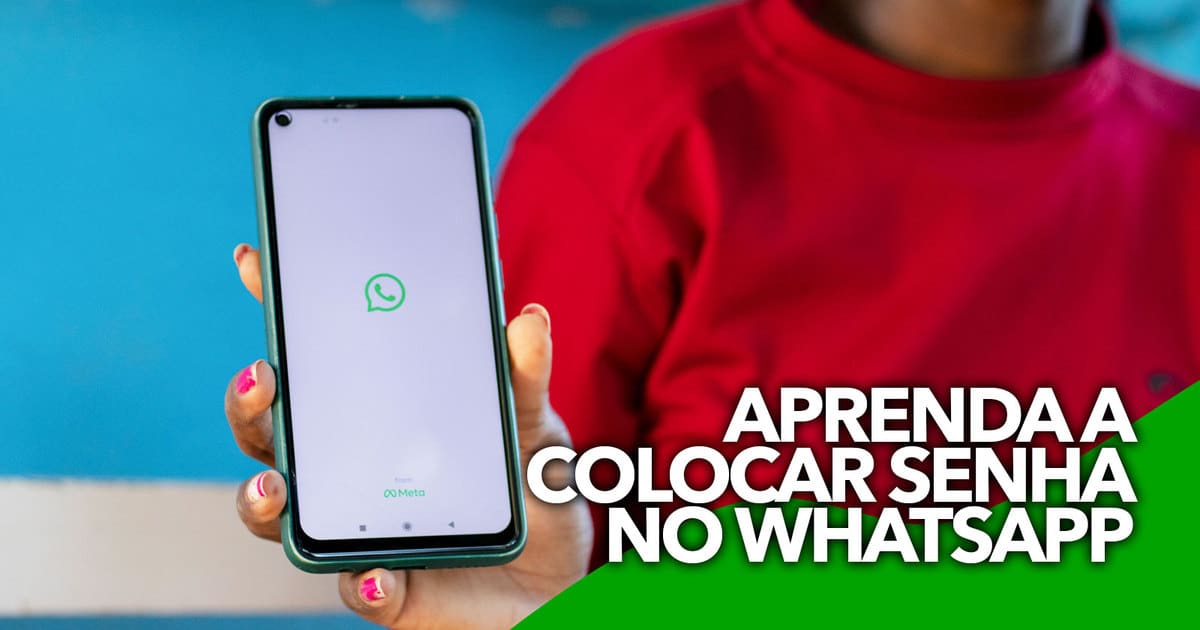
Cómo poner una contraseña en WhatsApp en Android e iOS
Esta contraseña puede ser numérica o biométrica, y puede ser de reconocimiento facial dependiendo del sistema operativo y modelo de celular. Si tu celular es Android, debes seguir los siguientes pasos:
- Primero, abra la aplicación WhatsApp, toque los tres puntos y haga clic en la opción «Configuración»;
- Luego vaya a «Cuenta» y «Privacidad»;
- Desplácese hacia abajo en la pantalla hasta que encuentre la opción «Bloqueo de huellas digitales»;
- Allí, puede habilitar esta función para poner una contraseña en la aplicación.
Sin embargo, si su dispositivo es iOS, las instrucciones son diferentes en algunas situaciones:
- Abra la aplicación y vaya a «Configuración». Esta opción se puede encontrar en la esquina inferior derecha;
- Vaya a «Cuenta» y «Privacidad»;
- Luego desplácese por la pantalla hasta que aparezca la opción “Bloqueo de pantalla”;
- Allí, puede habilitar la contraseña.
Ver también: ¿Te arrepientes de haber borrado los mensajes de WhatsApp? Mira cómo recuperarlos
¿Puede otra aplicación garantizar esta seguridad?
La respuesta es sí. Existe una aplicación externa que garantiza la misma protección. Por ejemplo, puede aceptar esta opción si la versión de su aplicación es antigua. Este es Norton de Lock. Si una persona intenta ingresar a su WhatsApp y pierde la contraseña, esta aplicación está habilitada para tomar una foto de los intrusos.
Para activar la contraseña con Norton App Lock, debe seguir paso a paso:
- Primero, descarga esta aplicación en tu teléfono móvil;
- Si está instalado correctamente, cree una contraseña para acceder a él;
- Haga clic en cualquier aplicación en la pantalla de inicio para otorgar los permisos necesarios a Norton App Lock. Con esto, puede monitorear otras aplicaciones;
- Una vez hecho esto, abra esta aplicación una vez más y busque WhatsApp. Es necesario hacer clic en el icono que representa la opción «Abrir Candado» para que se cierre;
- Finalmente, App Lock ya tiene una contraseña en la aplicación de mensajería, por lo que puede usarla de manera segura.
Aprende más: WhatsApp anuncia nueva versión en app; controlar




